Wenn das Wasserzeichen auf dem Foto schlecht zu erkennen ist, ändern Sie die Farbe, oder die Transparenz vom Wasserzeichen!Inhalt: 1.) ... Farbe, oder die Transparenz vom Wasserzeichen anpassen!
|
| (Bild-1) Das Wasserzeichen auf dem Foto ist schlecht zu erkennen? |
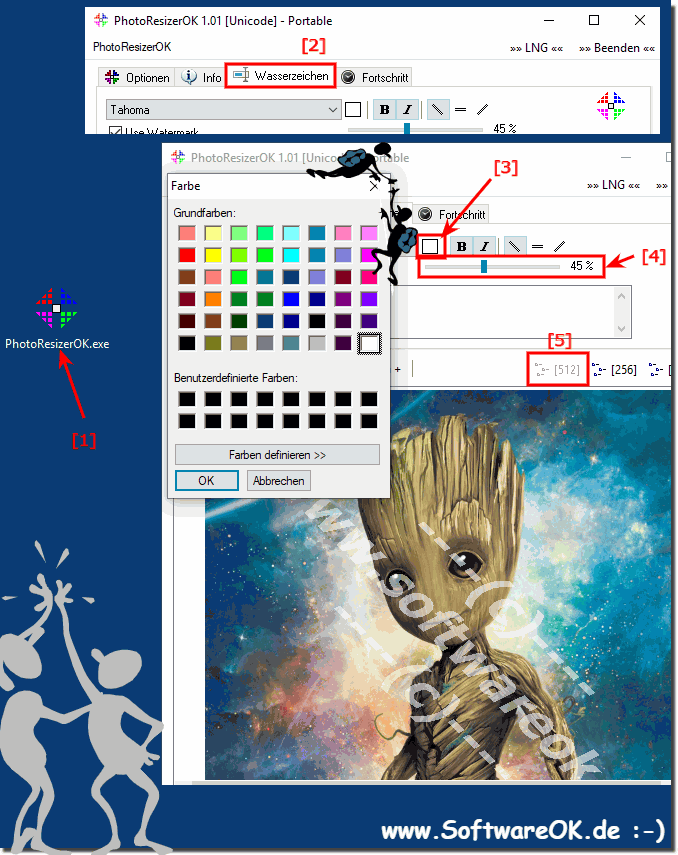 |
Das Wasserzeichen auf dem Foto für: Windows 11, 10 , 8.1, 8, 7: Pro, Home, Enterprise, Basic, Premium, Professional, Starter, Ultimate, Windows-Server 2019, 2016, 2012
Das sind gute Ansätze, um die Sichtbarkeit des Wasserzeichens zu verbessern. Hier sind einige Möglichkeiten, wie Sie dies tun können:
1. Farbe anpassen:
Wählen Sie eine Farbe für das Wasserzeichen, die einen guten Kontrast zum Hintergrund des Fotos bietet. Zum Beispiel, wenn der Hintergrund hell ist, wählen Sie eine dunklere Farbe für das Wasserzeichen und umgekehrt.
2. Transparenz anpassen:
Stellen Sie sicher, dass das Wasserzeichen ausreichend transparent ist, um das Foto nicht zu überdecken, aber gleichzeitig ausreichend sichtbar ist. Experimentieren Sie mit verschiedenen Transparenzeinstellungen, um das richtige Gleichgewicht zu finden.
3. Größe und Platzierung anpassen:
Überprüfen Sie die Größe und Platzierung des Wasserzeichens auf dem Foto. Es sollte groß genug sein, um gut sichtbar zu sein, aber nicht so groß, dass es vom Hauptinhalt des Fotos ablenkt. Platzieren Sie das Wasserzeichen an einer Stelle, wo es nicht leicht übersehen oder überdeckt wird.
4. Stil des Wasserzeichens anpassen:
Je nach Art des Fotos und Ihrem persönlichen Stil können Sie verschiedene Arten von Wasserzeichen verwenden, z.B. Textwasserzeichen, Logo-Wasserzeichen oder symbolische Wasserzeichen. Wählen Sie einen Stil, der sowohl ästhetisch als auch funktional ist.
Durch das Experimentieren mit diesen Einstellungen können Sie die Sichtbarkeit und Wirksamkeit Ihres Wasserzeichens verbessern, um Ihre Urheberrechte am Foto zu schützen.
2.) Weitere Gedanken zur Sichtbarkeit des Wasserzeichens!
Es gibt verschiedene Gründe, warum ein Wasserzeichen auf einem Foto schwer zu erkennen sein könnte:
1. Geringe Kontraste:
Wenn das Wasserzeichen zu ähnlichen Farben oder Helligkeiten wie der Hintergrund hat, kann es schwierig sein, es zu erkennen.
2. Unzureichende Größe oder Auflösung:
Wenn das Wasserzeichen zu klein oder unscharf ist, kann es schwer zu erkennen sein, insbesondere wenn das Foto stark verkleinert oder komprimiert wurde.
3. Störende Elemente im Hintergrund:
Wenn das Wasserzeichen über einem unruhigen oder stark gemusterten Hintergrund platziert ist, kann es leicht übersehen werden.
4. Falsche Platzierung:
Das Wasserzeichen könnte an einer Stelle platziert sein, wo es leicht von anderen Elementen überdeckt wird, wie zum Beispiel von Text oder Bildern im Vordergrund des Fotos.
5. Transparenz oder Opazität:
Wenn das Wasserzeichen zu transparent ist, um Platz für das Foto zu lassen, kann es schwierig zu erkennen sein.
Um die Sichtbarkeit des Wasserzeichens zu verbessern, könnten Sie versuchen, die Größe, Farbe, Transparenz oder Platzierung anzupassen. Es ist wichtig, dass das Wasserzeichen gut sichtbar ist, um die Urheberschaft des Fotos zu schützen.
3.) Wer ist der Erfinder des Wasserzeichens oder war es auf einmal einfach da?
In Bezug auf digitale Wasserzeichen, die in digitalen Medien wie Fotos, Videos oder Audiodateien verwendet werden, ist die Entwicklung komplexer. Es gibt keinen einzelnen Erfinder des digitalen Wasserzeichens, sondern es handelt sich um ein Konzept, das sich im Laufe der Zeit durch die Notwendigkeit entwickelt hat, digitale Inhalte zu schützen und die Urheberschaft zu bestätigen.
Die ersten digitalen Wasserzeichen wurden in den 1980er und 1990er Jahren entwickelt, als digitale Medien wie Bilder und Audio-Dateien immer verbreiteter wurden. Unternehmen und Forscher begannen, Methoden zu entwickeln, um digitale Wasserzeichen in diese Medien zu integrieren, um sie vor unbefugter Nutzung zu schützen und die Urheberschaft zu sichern.
Heutzutage gibt es eine Vielzahl von Technologien und Methoden zur Erstellung und Anwendung digitaler Wasserzeichen, darunter robuste Wasserzeichen, unsichtbare Wasserzeichen, stenografische Wasserzeichen und mehr. Diese Technologien werden kontinuierlich weiterentwickelt, um den sich ändernden Bedürfnissen von Rechteinhabern und der digitalen Medienlandschaft gerecht zu werden.
FAQ 3: Aktualisiert am: 8 April 2024 16:17
